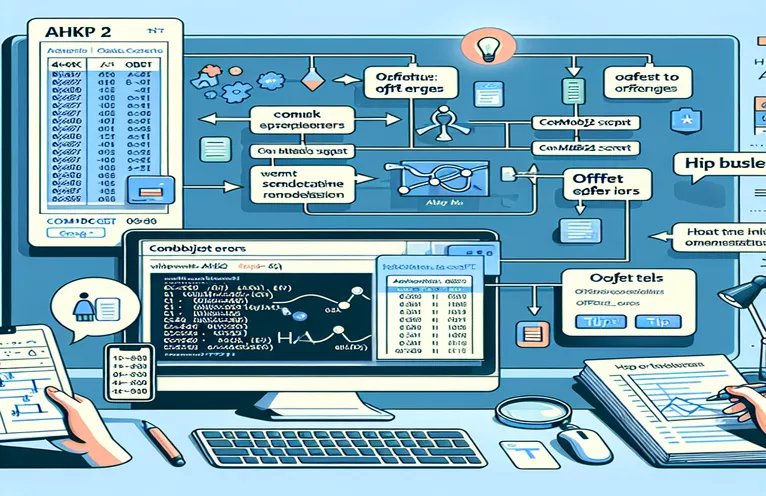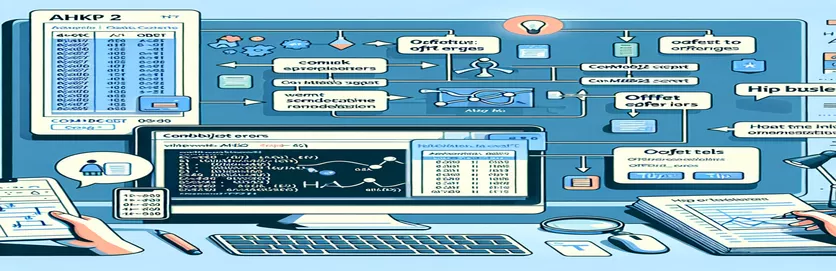AHKv2-fejl i Excel Automation: Forståelse og løsning af 'Offset'-problemer
Ved brug AutoHotkey (AHK) til automatisering tilbyder AHKv2-opdateringen effektive måder at håndtere Excel-opgaver ved hjælp af ComObjGet. Men nogle gange kan en fejl som "værdien af typen 'String' har ingen metode med navnet 'Offset'” kan stoppe et manuskript i dets spor. 🚧
Denne artikel behandler en specifik fejl, som mange støder på, når de forsøger at bruge Excel's Offset-metode til at justere værdier i celler baseret på dynamiske data. Mens et script kan fungere perfekt, kan andre løbe ind i problemer - selv når koden ser næsten identisk ud. 🤔
Hvis du forsøger at udligne celleværdier og får fejl, er du ikke alene. Jeg stødte for nylig på dette problem under opsætning af en Excel automatisering script ved hjælp af AutoHotkey. Scriptet så næsten fejlfrit ud, men kastede alligevel en fejl, der virkede uforklarlig.
I denne guide vil jeg lede dig igennem, hvad der gik galt i min egen kode, og hvordan jeg fiksede det. Uanset om du er en erfaren AHK-bruger eller lige er begyndt, kan det spare timer at lære at fejlfinde disse fejl. Lad os dykke ned og løse dette problem sammen! 🚀
| Kommando | Eksempel på brug |
|---|---|
| ComObjGet() | Bruges til at forbinde AutoHotkey med en eksisterende Excel-instans eller projektmappefil. Den henter Arbejdsbog objekt, hvilket muliggør interaktion med Excel-data og -metoder i AHK. |
| WinGetTitle() | Henter titlen på det aktive vindue, som i denne sammenhæng hjælper med at udtrække en unik reference indlejret i titlen, hvilket hjælper scriptets opslagsfunktionalitet. |
| SubStr() | Uddrager en understreng fra en større streng, ofte ved hjælp af specificerede start- og slutpositioner. Her isolerer den den unikke reference fra dokumenttitlen ved at fokusere på tekst før en specifik afgrænsning. |
| Trim() | Fjerner indledende og efterstillede mellemrum fra en streng, hvilket er nyttigt til at rydde op i udtrukne data, såsom den unikke reference, og sikrer nøjagtighed i Excel-opslag. |
| Range().Find() | Søger i et specificeret Excel-område (i dette tilfælde en kolonne) efter en bestemt værdi. Det returnerer Rækkevidde objektet for den fundne celle, hvilket tillader yderligere manipulation, såsom at bruge Offset til at navigere til tilstødende celler. |
| Offset() | Flytter målcellen med et angivet antal rækker og kolonner. Efter at have lokaliseret målcellen med Find, flytter Offset cellen til den udpegede kolonne eller række til dataindtastning. |
| IsObject() | Kontrollerer, om resultatet af en operation er et objekt, der almindeligvis bruges her til at bekræfte, at en celleobjekt blev fundet af Find(). Dette valideringstrin forhindrer fejl ved forsøg på at få adgang til ikke-eksisterende celler. |
| try...catch | En struktureret fejlhåndteringsmekanisme. Her fanger den eventuelle runtime-fejl, der opstår i scriptet, hvilket giver mulighed for brugerdefinerede fejlmeddelelser eller handlinger i stedet for pludselig scriptafslutning. |
| FileAppend | Skriver data til en specificeret logfil, hvilket muliggør detaljeret sporing af scripthandlinger og eventuelle problemer. Dette er især nyttigt til fejlretning i komplekse scripts med flere behandlingstrin. |
| MsgBox() | Viser en beskedboks til brugeren, der ofte bruges her til at vise fejl- eller succesmeddelelser. Dette giver feedback i realtid under scriptudførelse, hvilket hjælper med overvågning og fejlfinding. |
Løsning af offset-fejl i AutoHotkey med Excel COM-objekter
I disse AutoHotkey (AHK) scripts, adresserer vi en fejl, der er stødt på, når vi forsøger at udligne celleværdier i Excel ved hjælp af AHKv2. Målet med disse scripts er at automatisere processen med at lokalisere en celle baseret på en unik reference i Excel-arket og derefter indstille en tilstødende celleværdi baseret på en aktiv celle i et separat dokument. For at forbinde AHK med en Excel-projektmappe skal kommandoen ComObjGet bruges, hvilket skaber et link til Excel-instansen og gør det muligt at manipulere Excel-objekter direkte fra AHK-scriptet. Denne kommando er vigtig for scriptet, fordi den muliggør operationer såsom lokalisering af celler og indstilling af værdier ved at forbinde AHK til den eksterne Excel applikation objekt. Denne funktionalitet kræver dog, at Excel allerede er åben, og at den specifikke projektmappefilsti er korrekt.
En af scriptets nøglefunktioner er Range().Find(), som søger efter en bestemt værdi inden for et specificeret område, i dette tilfælde kolonne "A". I eksemplet hjælper denne metode med at finde en celle, der matcher en unik reference udtrukket fra dokumenttitlen. Lad os for eksempel sige, at et dokument har en titel som "Faktura (ABC1234)"; scriptet er designet til at parse denne titel, udtrække identifikatoren "ABC1234" og bruge det til at søge efter et match i Excel-arkets første kolonne. Områdesøgningsfunktionen giver AHK mulighed for at lokalisere celler effektivt uden manuelt at navigere gennem regnearket, hvilket gør det ideelt til gentagne opgaver. Dette kan være særligt nyttigt i scenarier såsom behandling af partier af fakturaer, hvor hver filtitel har en unik identifikator 📝.
En anden vigtig kommando brugt her er Offset(). Denne kommando giver scriptet mulighed for at referere til celler, der er et bestemt antal rækker og kolonner væk fra den oprindeligt placerede celle. I forbindelse med AHK-manuskriptet Offset metode bruges til at målrette en tilstødende celle til den fundne celle, specifikt at flytte 11 kolonner til højre. For eksempel, hvis scriptet finder "ABC1234" i celle A5, flytter offset-funktionen det til M5 (11 kolonner til højre), hvor det derefter kan indstille en ny værdi. Denne funktionalitet er især nyttig, når du arbejder med strukturerede data, hvor relevant information er placeret ved specifikke forskydninger, såsom kolonner dedikeret til status-, beløbs- eller datofelter i finansregneark 💼.
Scriptet er yderligere forbedret med prøv...fang blokke, som giver struktureret fejlhåndtering. Dette er afgørende, da det forhindrer hele scriptet i at stoppe brat, hvis en celle ikke findes, eller hvis en ugyldig handling forsøges. For eksempel, hvis den unikke reference "ABC1234" ikke findes i Excel-arket, udløser try-catch-blokken en brugerdefineret fejlmeddelelse, der informerer brugeren om problemet i stedet for at forårsage en uhåndteret fejl. Kombineret med IsObject funktion, som verificerer om et objekt som en celle blev fundet, tilføjer disse mekanismer robusthed til scriptet ved at sikre korrekt validering og feedback til brugeren. Denne fejlhåndtering kan være særlig fordelagtig ved fejlfinding af problemer på tværs af forskellige Excel-filer eller ved tilpasning af scriptet til andre typer dokumenter.
Løsning af AHKv2 'Offset'-fejl ved adgang til Excel-data via ComObjGet
Løsning 1: Standard AHKv2-script med fejlhåndtering og cellevalidering
wbPath := A_Desktop "\INVOICING SHEET.xlsx"xl := ComObjGet(wbPath)!+x::{try {title := WinGetTitle("A") ; Get the current document's titleUniqueRef := Trim(SubStr(title,1,InStr(title," (")-1)) ; Extract the UniqueRefcell := xl.Sheets(1).Range("A:A").Find(UniqueRef) ; Find the cell with UniqueRefif IsObject(cell) { ; Ensure cell is foundcell.Offset(0,11).Value := ComObjActive("Excel.Application").ActiveCell.Value} else {MsgBox("UniqueRef not found in the range")}} catch e {MsgBox("Error: " . e.message)}}
Brug af AHKv2 med forbedret fejlhåndtering og logning
Løsning 2: AHKv2-script med detaljeret logning til fejlretning
wbPath := A_Desktop "\INVOICING SHEET.xlsx"xl := ComObjGet(wbPath)logFile := A_Desktop "\AHK_ErrorLog.txt"FileAppend, % "Script initiated.`n", %logFile%!+x::{try {title := WinGetTitle("A")FileAppend, % "Title: " . title . "`n", %logFile%UniqueRef := Trim(SubStr(title,1,InStr(title," (")-1))cell := xl.Sheets(1).Range("A:A").Find(UniqueRef)if IsObject(cell) {FileAppend, % "UniqueRef found: " . UniqueRef . "`n", %logFile%cell.Offset(0,11).Value := ComObjActive("Excel.Application").ActiveCell.ValueFileAppend, % "Value set successfully.`n", %logFile%} else {MsgBox("UniqueRef not found.")FileAppend, % "UniqueRef not found.`n", %logFile%}} catch e {MsgBox("Error: " . e.message)FileAppend, % "Error: " . e.message . "`n", %logFile%}}
Alternativ metode: Modulært AHK-script med separate funktionskald
Løsning 3: AHKv2-script med modulære funktioner til genbrug af kode
wbPath := A_Desktop "\INVOICING SHEET.xlsx"xl := ComObjGet(wbPath)FindUniqueRef(ref) { ; Function to find the UniqueRef cellreturn xl.Sheets(1).Range("A:A").Find(ref)}SetCellValue(cell, offsetCol, value) { ; Function to set cell value with offsettry {cell.Offset(0, offsetCol).Value := valuereturn True} catch {return False}}!+x::{title := WinGetTitle("A")UniqueRef := Trim(SubStr(title,1,InStr(title," (")-1))cell := FindUniqueRef(UniqueRef)if IsObject(cell) {if SetCellValue(cell, 11, ComObjActive("Excel.Application").ActiveCell.Value) {MsgBox("Value set successfully.")} else {MsgBox("Failed to set value.")}} else {MsgBox("UniqueRef not found.")}}
Enhed, der tester løsningen på tværs af forskellige scenarier
Enhedstest til AHKv2 med Excel-integration
UnitTest_Suite() { ; Define a basic unit testing functionglobal xl, wbPathxl := ComObjGet(wbPath); Test 1: Verify ComObjGet and Excel object creationif !IsObject(xl) {MsgBox("Test 1 Failed: Excel object not created")return False}; Test 2: Test UniqueRef retrieval from the document titletitle := "Sample Doc Title (Ref1234)"expectedRef := "Ref1234"actualRef := Trim(SubStr(title,1,InStr(title," (")-1))if (actualRef != expectedRef) {MsgBox("Test 2 Failed: UniqueRef extraction incorrect")return False}; Test 3: Simulate cell retrieval and Offset usecell := xl.Sheets(1).Range("A:A").Find(expectedRef)if !IsObject(cell) {MsgBox("Test 3 Failed: UniqueRef not found in Excel")return False}MsgBox("All Tests Passed Successfully")}UnitTest_Suite() ; Run the test suite
Overvinde begrænsninger med AHKv2's Excel COM-integration
Et aspekt, der er værd at udforske AutoHotkey (AHK) scripting til Excel automatisering er håndteringen af COM objekter på tværs af forskellige scripts og projektmapper. Mens AHKs COM-grænseflade åbner enorme muligheder for Excel-manipulation, introducerer den også kompleksitet, især når man forsøger at kontrollere specifikke celleoperationer som f.eks. Offset på et fundet område. Disse udfordringer opstår ofte pga ComObjGet i AHKv2 interagerer direkte med Excels API, som kan behandle værdier forskelligt baseret på typer og objekttilstande. For eksempel, når du kører en Range.Find() kommando, kan det returnerede objekt variere, hvis en celle eller et område ikke eksisterer, hvilket fører til "Offset"-fejl, hvis objektet ikke er gyldigt. Dette er en afgørende overvejelse, når du bygger pålidelige, genbrugelige scripts.
En anden strategi til at forbedre pålideligheden i AHKv2 til Excel-automatisering er at etablere klare fejltjek med IsObject() og try...catch blokke, især da Excels celle- og områdeobjekter kan opføre sig inkonsekvent. Ved at bruge struktureret fejlhåndtering kan du teste et objekts integritet, før du kalder en metode som f.eks Offset, hvilket reducerer køretidsproblemer. Hvis du f.eks. søger efter et klient-id i en bestemt kolonne, og det klient-id ikke er til stede, IsObject() giver dig mulighed for at registrere dette fravær og håndtere det uden at få scriptet til at stoppe. Denne praksis er værdifuld, når rutineopgaver som f.eks. dataindtastning automatiseres, og sikrer, at hver kørsel udføres problemfrit med minimal brugerindblanding. 💼
For avanceret automatisering er det også en fordel at logge trin i en dedikeret tekstfil med FileAppend, hvilket gør fejlfinding nemmere, hvis scripts ikke fungerer som forventet. Denne tilgang er især nyttig, når der køres flertrinsoperationer, hvor flere processer kan have behov for overvågning, såsom validering af input, lokalisering af data og placering af værdier i forskellige celler. Ved at logge hver handling kan du gennemgå og fejlfinde uventede fejl og hjælpe med at bevare kontrollen over hvert trin i automatiseringen. Efterhånden som disse scripts bliver mere og mere komplekse, sparer organiseret logning tid og forbedrer effektiviteten, især for brugere, der håndterer store mængder data på tværs af adskillige Excel-ark. 📊
Topspørgsmål om AHKv2 og Excel COM-objektproblemer
- Hvad forårsager "Offset"-fejlen i AutoHotkey, når du bruger Excel COM-objekter?
- "Offset"-fejlen opstår typisk, når en Find kommandoen returnerer ikke et celleobjekt, normalt fordi søgeordet ikke findes. Tjek objektet med IsObject() før brug Offset kan forhindre dette problem.
- Hvordan kan jeg validere, om en celle blev fundet i Excel, før jeg brugte Offset?
- Bruge IsObject() for at kontrollere, om cellen vendte tilbage Find er et gyldigt objekt. Hvis det ikke er det, skal du håndtere den manglende celle yndefuldt for at undgå runtime-fejl.
- Hvorfor kræver ComObjGet, at Excel er åbent for AHK-scripts?
- ComObjGet() forbinder til en eksisterende Excel-instans eller -fil, så Excel skal være åben for at dette virker. Hvis Excel er lukket, kan ComObjGet ikke oprette den nødvendige forbindelse til dit script.
- Hvordan kan jeg håndtere fejl i AutoHotkey-scripts med Excel?
- Bruger try...catch blokke i AHK lader dig håndtere Excel COM-fejl elegant. For eksempel, hvis en celle mangler, eller en værdi er ugyldig, catch kan give feedback uden at stoppe scriptet.
- Kan jeg bruge AutoHotkey med flere Excel-filer samtidigt?
- Ja, du kan håndtere flere Excel-filer ved at oprette separate ComObjGet instanser for hver filsti. Sørg for unikke identifikatorer for hver instans for at undgå konflikter mellem filer.
- Hvad er rollen for logning i Excel-AutoHotkey-automatisering?
- FileAppend kan oprette en logfil, som sporer hver scripthandling. Denne log er nyttig ved fejlretning af komplekse scripts, så du kan se, hvor der opstår problemer under udførelse.
- Hvordan udtrækker jeg dele af en vinduestitel til unikke ID'er i AHK?
- Med funktioner som SubStr() og InStr(), kan du udtrække dele af en titel. For eksempel giver SubStr dig mulighed for kun at tage delen før en specificeret afgrænsning, hvilket hjælper, når du analyserer data fra titellinjer.
- Hvordan bruger jeg AHK til at finde og erstatte værdier i et Excel-ark?
- Du kan bruge Range.Find() for at lokalisere en celle, og derefter Offset at flytte til tilstødende celler til udskiftning. Valider altid objektet for at undgå fejl, når søgeordet mangler.
- Hvorfor er IsObject nyttigt i AHK Excel-scripts?
- IsObject() bekræfter, at en variabel er et objekt, såsom et celleområde. Det forhindrer runtime fejl ved anvendelse af metoder som Offset på udefinerede objekter.
- Kan jeg bruge AutoHotkey til betinget Excel-formatering?
- Ja, men det kræver avanceret scripting. Du bliver nødt til at manipulere Excels egenskaber for celler eller områder, hvilket involverer COM-metoder, der er specifikke for cellestil.
- Hvad kan jeg gøre, hvis mit AHK Excel-script kører langsomt?
- Optimer ved at minimere interaktioner med Excel. Batch operationer og undgå unødvendige opkald. Bruger try...catch til fejlhåndtering kan også reducere eksekveringstiden.
Løsning af fejl i Excel Automation med AHK
Til løsning af offset-relaterede fejl i AHKv2 scripts, er det afgørende at validere, at hvert celleobjekt er korrekt identificeret, før du anvender metoder som f.eks. Offset. Når du arbejder med Excels COM-objekter, stammer køretidsproblemer ofte fra forsøg på at ændre celler, der ikke eksisterer. Brug af kommandoer som IsObject kan forhindre disse fejl og gøre automatiseringen mere smidig.
Med effektive fejlfindingsteknikker og struktureret fejlhåndtering kan AutoHotkey-brugere trygt udnytte Excels kraft. Uanset om de automatiserer økonomiske rapporter eller organiserer data, sikrer disse metoder stabile scripts og færre afbrydelser. En sådan pålidelighed kan spare tid og gøre komplekse automatiseringsopgaver overskuelige, hvilket giver mere præcis kontrol over Excel gennem AHK. 🚀
Kilder og referencer til AHKv2 og Excel COM-integration
- Detaljer om brug ComObjGet til Excel-integration i AHKv2 og fejlfinding af AHK COM-fejl kan findes i AutoHotkey-foraerne: AutoHotkey-fællesskabsforum .
- Microsofts dokumentation vedr Excel VBA og COM-objekter giver indsigt i objekthåndtering og Offset metode: Microsoft Excel VBA-dokumentation .
- Retningslinjer for implementering af struktureret fejlhåndtering i AHKv2-scripts blev informeret om eksempler på Stack Overflow: Stack Overflow AHK Tag .